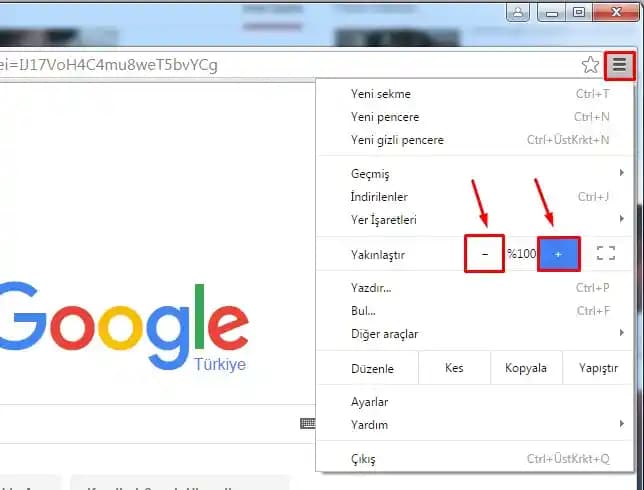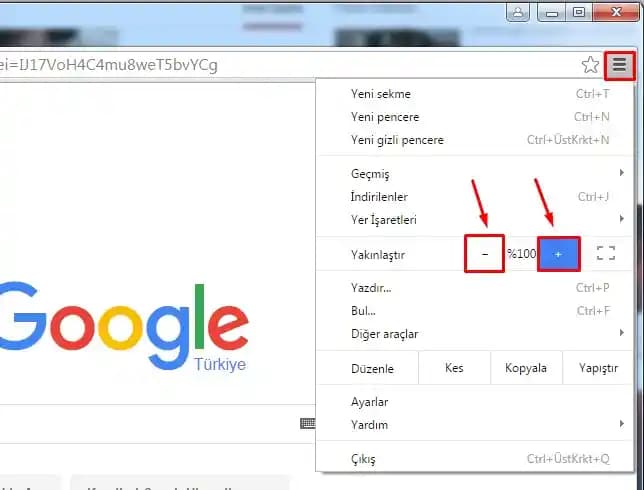Ekran Büyütme Tuşu: Elektronik Cihazlarda Görüntüleme Deneyimini Kolaylaştıran Özellik
Benzer ürünleri özellik, fiyat ve kullanıcı yorumlarına göre karşılaştırın, doğru seçimi yapın.
Günümüzde elektronik cihazlar hayatımızın vazgeçilmez bir parçası haline geldi. Özellikle bilgisayar ve akıllı telefon kullanırken ekran büyütme ve yakınlaştırma özellikleri, kullanıcıların içerikleri daha rahat görmesini ve etkileşimde bulunmasını sağlar. Bu yazıda, ekran büyütme tuşunun ne işe yaradığını, nasıl kullanıldığını ve farklı cihazlarda bu özelliğin nasıl etkinleştirileceğini detaylı bir şekilde ele alacağız.
Ekran Büyütme Tuşunun İşlevi ve Önemi
Ekran büyütme tuşu, kullanıcıların görsel içerikleri daha büyük ve net bir şekilde görüntülemesine olanak tanıyan bir özelliktir. Bu özellik özellikle yaşa bağlı görme sorunları olan kişiler veya detaylı grafik ve metinleri incelemek isteyen kullanıcılar için oldukça faydalıdır. Ayrıca, büyük ekranlar ve yüksek çözünürlüklü monitörlerde küçük detayları fark etmek ve içeriklere odaklanmak için de kullanılır.
Ayrıca Bakınız
Ekran Büyütme Tuşunun Temel Kullanım Alanları
Metin ve belge okuma: Uzun metinleri veya detaylı belgeleri daha rahat görmek.
Grafik ve resim düzenleme: İnce detaylara odaklanmak.
Web tarama: İnternet sitelerinde küçük yazıları büyütmek.
Ekran erişilebilirliği: Görme güçlüğü çeken kullanıcılar için önemli bir erişim kolaylığı.
Bilgisayarlarda Ekran Büyütme Yöntemleri
Bilgisayar kullananlar için ekran büyütme, genellikle klavye kısayolları veya menü ayarlarıyla gerçekleştirilir. İşte yaygın kullanılan yöntemler:
Windows İşletim Sistemi
Kısayol Tuşları:
Ctrl++(arttırmak) veCtrl+-(azaltmak) kombinasyonları, ekran yakınlaştırma ve uzaklaştırma işlemlerini kolayca yapmanıza olanak tanır.Ekran Ayarları: Ayarlar menüsünden çözünürlük ve ölçeklendirme seçenekleri kullanılarak da ekran büyütülebilir.
Büyüteç Aracı: Windows’un yerleşik büyüteç aracını etkinleştirerek, ekranın belirli bölgelerini büyütebilirsiniz. Bu araç, özellikle detaylara odaklanmak için kullanışlıdır.
MacOS İşletim Sistemi
Kısayol Tuşları:
Command++veCommand+-kombinasyonları, yakınlaştırma ve uzaklaştırma sağlar.Erişilebilirlik Ayarları: Sistem tercihlerinde "Erişilebilirlik" bölümünden ekran büyütme ve yakınlaştırma özellikleri aktif hale getirilebilir.
Ekran Büyütme Tuşu ve Donanım Kontrolleri
Bazı masaüstü ve dizüstü bilgisayarlarda, ekranın otomatik ayarını yapan veya fiziksel olarak erişilebilir olan tuşlar bulunur:
Monitör üzerindeki otomatik ayar tuşu: Monitörünüzde, görüntü kalitesini ve boyutunu otomatik veya manuel olarak ayarlayan tuşlar yer alabilir.
Fiziksel ekran büyütme tuşları: Bazı cihazlarda, ekranın boyutunu ayarlayan özel tuşlar veya kısayollar mevcuttur.
Ekstra: Büyüteç ve Dokunmatik Hareketler
Ekran büyütme işlemi sadece klavye ve menü ayarlarıyla sınırlı değildir. Windows ve diğer işletim sistemleri, dokunmatik ekranlar ve fare hareketleriyle de kolayca kullanılabilir:
Büyüteç araçları: Windows logo tuşu +
Mkombinasyonu veya dokunmatik hareketler sayesinde ekranı büyütebilirsiniz.Dokunmatik hareketler: Çoğu tablet ve akıllı telefonda iki parmakla yakınlaştırma veya uzaklaştırma hareketleri, ekran büyütme işlemini kolaylaştırır.
Sonuç ve Tavsiyeler
Ekran büyütme tuşu veya özelliği, kullanıcıların daha konforlu ve erişilebilir bir ekran deneyimi yaşamasını sağlayan temel araçlardan biridir. Günümüzde, hem yazılım hem donanım seviyesinde birçok farklı yöntemle bu özelliği kullanmak mümkündür. Kullanıcılar, cihazlarına ve ihtiyaçlarına uygun yöntemleri seçerek, içeriklere odaklanmayı ve görsel rahatlığı artırabilirler.
İşte bu konuda dikkat edilmesi gereken birkaç nokta:
Ekran çözünürlüğünüzü ve ölçeklendirme ayarlarını doğru yapılandırmak.
Klavye kısayollarını öğrenerek hızlı erişim sağlamak.
Göz sağlığını korumak için uzun süreli kullanımlarda ekran parlaklığını ve kontrastı uygun seviyeye getirmek.
Eğer görme problemi yaşıyorsanız, erişilebilirlik özelliklerini aktif hale getirerek kullanım kolaylığınızı artırmak.
Elektronik cihazlarda ekran büyütme özelliği, günlük yaşamda ve çalışma ortamlarında büyük kolaylık sağlar. Bu sayede, içeriklere ulaşmak ve detayları görmek çok daha pratik hale gelir. Bu özelliği etkin kullanmak, hem verimliliğinizi artırır hem de erişilebilirliği güçlendirir. Unutmayın, doğru ayar ve kısayollarla ekran deneyiminizi optimize etmek sizin elinizde!